Gaano kadalas mo kailangang baguhin ang iyong mga setting sa paghahanap? Gumagawa ang mga user ng mga hakbang sa ilang mga kaso: upang alisin ang mga kahihinatnan ng malware o upang makahanap ng mga bagong mapagkukunan ng impormasyon na hindi nakuha ng isa pang search engine. Upang malutas ang problemang ito, kailangan mong gumawa ng kaunting manipulasyon.
Baguhin ang mga setting sa Google Chrome
Dapat sabihin na sa mga browser mula sa Google ay may dalawang paraan upang iakma ang pagpapalabas ng mga query sa paghahanap. Ang una ay nagpapahintulot sa iyo na baguhin ang mga default na setting ng paghahanap sa Google. Para dito kailangan mo:
- Sa isang bukas na window ng browser, piliin ang icon ng drop-down na menu (kumakatawan sa tatlong patayong tuldok).
- Piliin ang "Mga Setting" mula sa listahan.
- Sa sub-item na "Paghahanap," mag-click sa tatsulok na nagpapakita ng mga karagdagang feature.
Sa drop-down na listahan, maaari kang pumili ng ibang serbisyo para makahanap ng mga sagot.
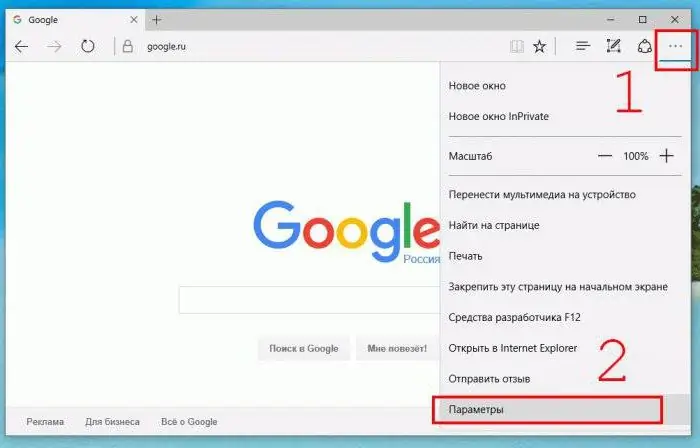
Kung hindi mo mahanap ang serbisyong kailangan mo, may karapatan kang irehistro ang iyong sarilisiya sa programa. Upang gawin ito, piliin ang seksyong "Iba pang mga search engine," pagkatapos ay magbubukas ang isang window para sa pagpili ng mga aksyon - lumikha, magtanggal, mag-edit o magtakda ng default na search engine.
I-reset ang mga setting at i-restore ang paghahanap
Sa mga kaso kung saan hindi mo mababago ang mga setting ng paghahanap sa pamamagitan ng alinman sa mga ipinakitang pamamaraan, kailangan mong i-reset ang mga setting gamit ang isang espesyal na utility - chrome_cleanup_tool.exe. Maaari mong i-download ito sa opisyal na website, kung saan kakailanganin mong tanggapin ang mga tuntunin ng kasunduan ng user.
Pagkatapos makumpleto ang pag-download, tatanungin ka ng system kung gusto mong patakbuhin ang program - sagutin ang sang-ayon. Sisimulan ng application ang trabaho nito, na binubuo sa paghahanap ng hindi gustong software, na hindi nagpapahintulot sa iyong ayusin ang umiiral nang search engine.
Pagkatapos makumpleto ang mga manipulasyon, i-click ang "Delete" na button. Kapag nakumpleto na ang proseso, magbubukas ang Google Chrome ng bagong tab at hihingi ng pahintulot na i-reset ang mga setting, baguhin ang mga default na setting ng paghahanap. Pindutin ang "I-reset" na button.
Pagse-set up ng live na paghahanap
Upang protektahan ang mga user ng browser mula sa hindi naaangkop na nilalaman, mga larawang may sekswal na katangian, pati na rin mapabuti ang pagganap, maaari mong isaayos ang mga setting ng search engine ayon sa gusto mo. Para magawa ito, sundan ang:
- Sa pahina ng mga resulta ng anumang query sa paghahanap, piliin ang "Mga Setting" (matatagpuan nang direkta sa ibaba ng input box).
- Sa drop-down list, piliin ang "Search Settings".
Pagkatapos pumili ng ilang kinakailangang opsyon, kumpletuhin mo ang setup.
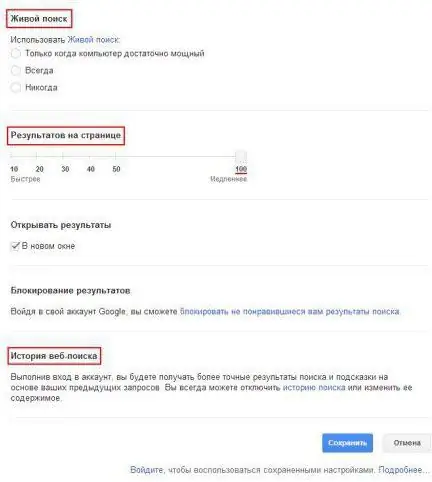
Dito, hindi magiging mahirap na malaman kung paano baguhin ang mga setting ng paghahanap - ang bawat item ay may maikling paglalarawan na nagbibigay sa user ng komprehensibong impormasyon tungkol sa layunin nito.






